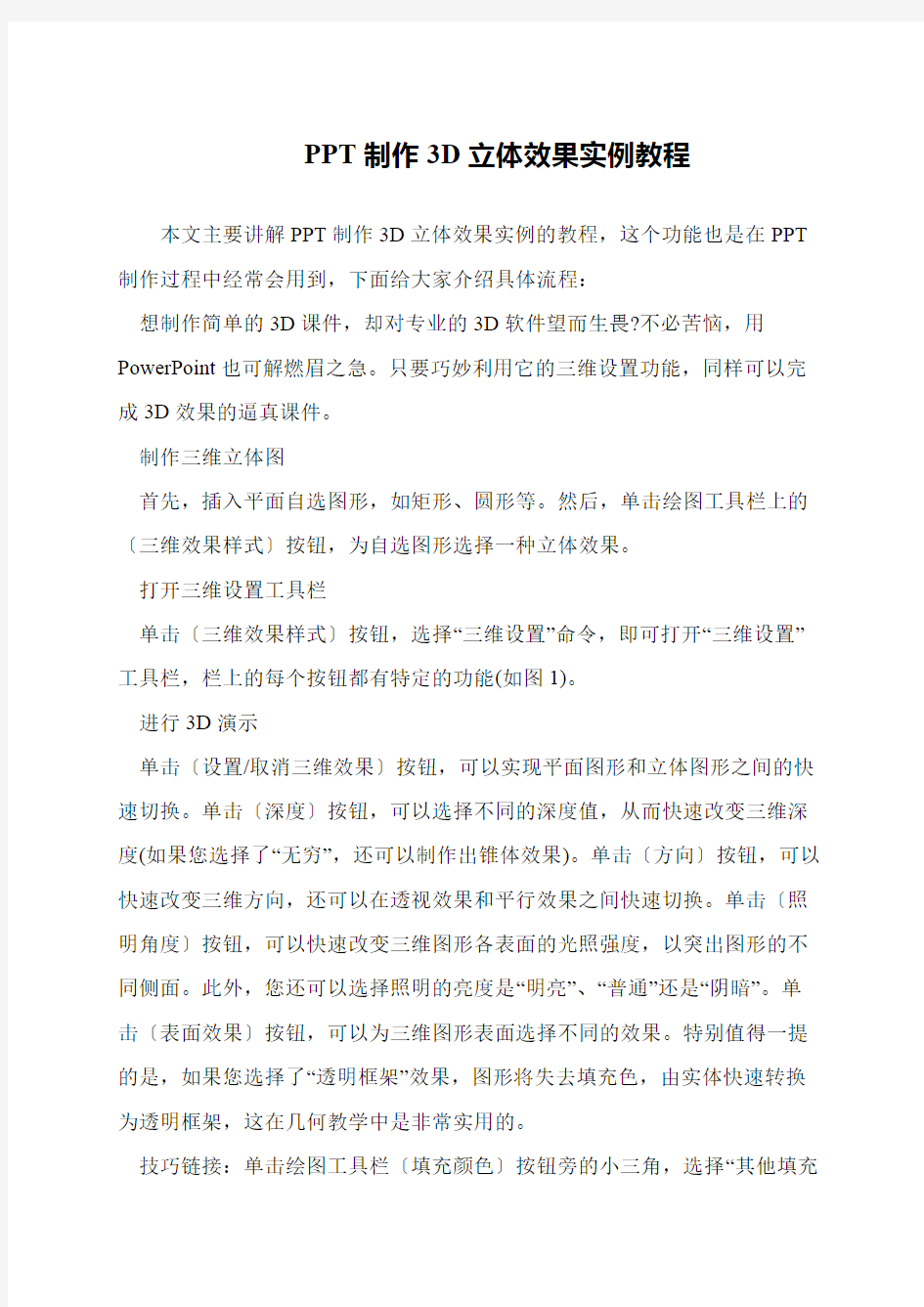
PPT制作3D立体效果实例教程
本文主要讲解PPT制作3D立体效果实例的教程,这个功能也是在PPT 制作过程中经常会用到,下面给大家介绍具体流程:
?想制作简单的3D课件,却对专业的3D软件望而生畏?不必苦恼,用PowerPoint也可解燃眉之急。只要巧妙利用它的三维设置功能,同样可以完成3D效果的逼真课件。
?制作三维立体图
?首先,插入平面自选图形,如矩形、圆形等。然后,单击绘图工具栏上的〔三维效果样式〕按钮,为自选图形选择一种立体效果。
?打开三维设置工具栏
?单击〔三维效果样式〕按钮,选择“三维设置”命令,即可打开“三维设置”工具栏,栏上的每个按钮都有特定的功能(如图1)。
?进行3D演示
?单击〔设置/取消三维效果〕按钮,可以实现平面图形和立体图形之间的快速切换。单击〔深度〕按钮,可以选择不同的深度值,从而快速改变三维深度(如果您选择了“无穷”,还可以制作出锥体效果)。单击〔方向〕按钮,可以快速改变三维方向,还可以在透视效果和平行效果之间快速切换。单击〔照明角度〕按钮,可以快速改变三维图形各表面的光照强度,以突出图形的不同侧面。此外,您还可以选择照明的亮度是“明亮”、“普通”还是“阴暗”。单击〔表面效果〕按钮,可以为三维图形表面选择不同的效果。特别值得一提的是,如果您选择了“透明框架”效果,图形将失去填充色,由实体快速转换为透明框架,这在几何教学中是非常实用的。
?技巧链接:单击绘图工具栏〔填充颜色〕按钮旁的小三角,选择“其他填充
PowerPoint竟也可制作3D立体效果 核心提示:想制作简单的3D课件,却对专业的3D软件望而生畏?不必苦恼,用PowerPoint也可解燃眉之急。 想制作简单的3D课件,却对专业的3D软件望而生畏?不必苦恼,用PowerPoint也可解燃眉之急。只要巧妙利用它的三维设置功能,同样可以完成3D效果的逼真课件。 制作三维立体图 首先,插入平面自选图形,如矩形、圆形等。然后,单击绘图工具栏上的〔三维效果样式〕按钮,为自选图形选择一种立体效果。 打开三维设置工具栏 单击〔三维效果样式〕按钮,选择“三维设置”命令,即可打开“三维设置”工具栏,栏上的每个按钮都有特定的功能(如图1)。 进行3D演示
单击〔设置/取消三维效果〕按钮,可以实现平面图形和立体图形之间的快速切换。单击〔深度〕按钮,可以选择不同的深度值,从而快速改变三维深度(如果您选择了“无穷”,还可以制作出锥体效果)。单击〔方向〕按钮,可以快速改变三维方向,还可以在透视效果和平行效果之间快速切换。单击〔照明角度〕按钮,可以快速改变三维图形各表面的光照强度,以突出图形的不同侧面。此外,您还可以选择照明的亮度是“明亮”、“普通”还是“阴暗”。单击〔表面效果〕按钮,可以为三维图形表面选择不同的效果。特别值得一提的是,如果您选择了“透明框架”效果,图形将失去填充色,由实体快速转换为透明框架,这在几何教学中是非常实用的。 技巧链接:单击绘图工具栏〔填充颜色〕按钮旁的小三角,选择“其他填充颜色”,在随后弹出的窗口中可以调节色彩透明度,调节后的三维图形就会呈现前表面半透明的特殊效果(如图2)。 单击〔三维颜色〕按钮旁的小三角,可以为三维效果选择一种与前表面不同的填充颜色。连续点击〔下俯〕、〔上翘〕或〔左偏〕、
3D立体摄影原理 立体摄影 表现景物三维空间的一种摄影方法。通过摄制两幅不同视点的影像,各由相应眼睛观看,以模拟三维效果。拍摄工具有标准型立体照相机,也有在单镜头相机上装配立体附加镜;普通照相机运用左右移动的方法也能拍摄。 原理篇 让我们用人类的视觉来理解一下立体摄影的技术原理。人类的眼睛就像是一套完全自动的数码相机,具有变焦镜头、可变光圈以及能将光信号转变成大脑可以识别的电信号。本质上,单只眼睛看到的只是物体的二维图像,我们能够分辨出它的高和宽,而无法识别它的深度;在二维图像中,利用物体提供的有关尺寸和重叠等视觉线索,我们可以判断出位于背景前这些物体的前后排列次序,但是却无法知道它们之间究竟距离多远。 幸好我们人类拥有了两只眼睛,并且都长在前面的脸部,呈水平排列,间隔约为60mm。在我们看同一物体时,由于所处的角度有略微不同,两只眼睛看到的图像还是有略微差别的,我们的大脑将这两幅画面综合在一起,形成一种深度的视觉。这个综合处理的过程十分迅速,并且天衣无缝,产生的视觉感受就像是我们在透过一只大眼睛看东西。 更为重要的是,大脑能够根据接受到的两幅图像中同一物体之间位差的大小判断出此物体的深度和远近,距离眼睛越远,位差就越小,反之就越大。示意图中显示了这个过程的工作原理:(当我们观看无穷远的景物时)遥远的太阳在两幅图像中的位置(几乎)是相同,但是近处的树的位置就有1/4英寸的差别了。这整个过程就被称为是立体视觉(stereovision),起源于希腊语中的"stereos",意思是具有三维结构的形状或固体等。立体视法(Stereoscopy)就是指同一物体的两张具有轻微角度差别的照片放在一起(分别用左右双眼)观看,得到一种深度的感觉,从而产生规立体视觉的方法。那么(最基本)立体摄影就是(模拟双眼的位置)从左右两个具有轻微角度差异的观察点分别拍摄同一个物体,然后将这两幅照片以同样的方式展示出来,让左右眼睛分别观看左视觉和右视觉的照片(来获得立体再现)。 这两个观察点之间的距离称为立体间隔(stereoseparation),这个间隔通常为人类双眼的平均间距63mm,不过不是十分严格的,因为我们的大脑能够进行自动补偿,但是如果过大就会造成无法"合成"的画面(过小就会失去立体感)。在进行立体拍摄时,相机需要对准同一背景前的同一被摄物体。一个简单的用以保证两次拍摄时有同样的水平和高度的方位是:在第一次拍摄时,注意背景场景中比较有特征的物体,然后在第二次拍摄时,将它安排在画面中同样的位置。 为了产生必需的立体间隔,拍摄时相机的间隔需要根据被摄物体的远近作相应的调整,拍摄距离近的物体时,间隔就小一点,反之就大一点。当然,对于这样的大小不一的拍摄间隔,我们的大脑能够进行自动补正(从而产生不同程度的立体感)。这也同时说明了为什么远距离的物体就会失去立体视觉的原因(因为我们实际拍摄条件所限,立体间隔无法达到足够的大)。而在观看近距离的物体时,人类的眼睛就无法(同时)对远距离的目标进行聚焦,也就失去了对远距离物体的立体视觉。所以为了获得理想的三维立体效果,我们在拍摄风光时就需要将立体间隔设置的很大,而在拍摄近距离以及微距摄影时,立体间隔就有可能缩小到几十分之一英寸。 在拍摄这些比较极端的场合时还没有严格而又快速的规则可以引用,只能是根据经验找出适合被摄物体和相机配置的间隔。而关于立体摄影的实用指导也是众说纷纭,就像John Hedgecoe,他推荐在拍摄远距离物体时,采用相机到被摄物体距离的1/50作为立体摄影间隔,在近距离拍摄时采用1/4距离作为立体拍摄间隔,不过有人却建议采用1/30距离。DennisBrown则使用了另一套不同的法则来确定最佳的立体间隔,他认为在背景距离保持不变的前提下,立体间隔要随着前景或者被摄主体的距离每1/4英寸(约6mm)变换一次。根据不同的被摄距离和相机镜头焦距,他计算出需要变换的阶梯数量并制作了一个换算表格。
一. 用什么看立体片? 如果是在电脑上,只能用红蓝眼镜(左眼红右眼蓝),电脑面前不支持偏光和快门的立体眼镜。淘宝上买眼镜的话,有纸质的立体眼镜和据称是树脂的带框式立体眼镜。眼镜颜色是左红右蓝。可以看红蓝格式和左右格式、上下格式及左右分离格式的影片。如果换成左蓝右红,可以看左右格式、上下格式和左右分离格式,反而看不成红蓝格式的。后面讲原因。 纸质红蓝眼镜的好处是便宜并且可随时变成蓝红眼镜,折一下不就是了嘛。 缺点是,带着松松散散的,容易掉;还爱变形;不舒服。 纸质红绿眼镜(左眼红右眼绿眼镜),从看片效果上,可以说一点不比纸质的红蓝眼镜效果差。 也是各种格式的立体片通吃。 树脂类带框式眼镜,优点是带着紧凑。推荐大家买这样的东西。带着这样的红蓝眼镜看立体片,舒服多了,这是纸质眼镜所无法比拟的。20元左右就能买两副,注明:卖家一般是买一送一,买红蓝送红绿,注意不要被忽悠了。一定不要红绿眼镜,为什么呢?因为卖家说的红绿眼镜,你拿到货的时候,发现是绿红眼镜,方向反了。这种错误是致命的。 看下面正常的红蓝眼镜: 哈哈,下面是卖眼镜的一个淘宝店拿来当样品的眼镜:
大家看出问题没有,红蓝方向反了。这不是致命的错误,最多就是看红蓝格式的片子无立体效果而已。 不过话说回来,谁不希望自己买的立体眼镜能看所有立体片呢,显然这是对消费者不负责任的一种做法。 对于近视的网友,有一种专门考虑了到这方面情况的立体眼镜,那就是普通与近视通用型的。 二. 购买红蓝眼镜的一些提示: 进入淘宝后,在搜索栏内输入自己想要的红蓝眼镜的关键搜索文字,如:红蓝立体眼镜、纸质红蓝立体眼
镜、近视通用红蓝眼镜等等。再按价格由低到高给它们排序。如下图: 当然,一分价钱一分货,价格是消费者首先要考虑的问题。但这只是其中一个方面。 其次,看看你们当地的快递是什么要与卖家沟通。不说明快递方式可能最终会因为货物无法送达而引起纠纷。第三,很多卖家都推出买一送一的促销手段。除此之外还有包邮、赠送眼镜袋、眼镜布、3D演示光碟(一般都是红蓝片)。 但是,不要被赠品搞花了眼睛,重点是买一送一上面。买一副红蓝,送一副红绿。赶快告诉卖家,不要红绿了,只要红蓝。为什么呢?因为,卖家说的红绿实际上是绿红,看下图: 问题出来了,如果是不看红蓝片,只看左右格式或上下格式的3D片,也可以用它。但是如果一个人戴红蓝眼镜,另一个人戴绿红眼镜同时看左右格式的或上下格式的立体片会怎么样呢?告诉你,只能一个人能看到立体效果,通过立体播放软件上的按钮选择,总有其中一人看不出立体效果来。 另外,对于普通播放器就能播放的红蓝片来说,绿红眼镜就更是摆设了。 三.立体播放器: 电脑上用的立体播放软件,目前最实用的是StereoscopicPlayer立体播放器。虽然,QQ影音也出了立体播放新版,但是,它所附带的立体解码技术还是要比StereoscopicPlayer最新版的落后很多。这么说吧,QQ影音附带的立体解码是StereoscopicPlayer1.61版的技术,而我要给大家推荐并提供的是StereoscopicPlayer1.80版的。至于3D电视上,则无需消费者在考虑选什么播放器的问题了。3D电视有自动识别立体片格式的功能。 下载链接https://www.doczj.com/doc/2318819749.html,/f/24096633.html StereoscopicPlayer1.80版的优点主要体现在两方面: 1.自动连播同一文件夹里的所有立体视频,就连2D的视频也能播。不过第一次播放你电脑中的立体片时,它会请你选择是左右啊,还是上下格式。下一次播放时,就不会出现选择问题了。而2D3D通用版的,拖放到
平面转3D立体画教程 街头立体画教程街头三维立体绘画原理个性,艺术,震憾的街头三维立体画,让人视觉上拥有奇妙世界,惊叹这样的艺术绘画方式神奇的视觉效果之余,或曾想要自己动手绘上一幅,又从技巧上感觉到陌生而放弃,有这样的时候吧。 这里把三维立体画的原理分享给大家,写得不是很系统,且做为学术上的抛砖引玉吧。 三维立体绘画原理是基于透视学的反向运用,称为反透视原理。 是把所绘物通过特定的视点,按视觉成像规律反向投射画面到画面载体的一种绘画技法,对透视基础要求很高。需理解到透视原理后才容易理解运用它。 这是我们在一特定点,正面面对正方体向地面投射正方体结构时的视觉情况注意此时的数字编号是是按常规透视法标注的。 这是正方体投射到地面的平面效果图,此时的正方体从视觉上看巳变成一上大下小 的长方体,如果选定的视点比较低的话,正方体的拉长将更为明显变成一柱体, 当视点低于物体时,此时正方体投射的图形将无限延长,所以画三维立体画时通常把视 点定得较高,以便绘画时画面不会拉得很长而受绘画场地的限制。 这种特点的实际效果如图:(特定的视点上看地球是圆的,离开视点地球成了拉长的椭圆) 画三维立体画基础原理就是这样,细节上的问题在绘画是要不时的注意修正,所绘画面中的每一个内容 都是按照这个基础理论画出来的,实践中学习最重要。 给大家看一个收藏的国外朋友在街头绘制的三维立体画绘画全过程图: 先设计出手绘稿,把透视情况在稿子中体现出来,分析好画面内容需用注意的地方单独画 出透视解析图
用相机根据设计稿确定出特定视点,固定相机以便通过相机视点开始绘出画面的投射轮廓 随时通过相机修正画面。 这是他们用的粉笔,嘿嘿,大伙都在用哈,这个不用说通过相机视点准确的修正好绘画的图案轮廓,在这一步一 定要下足功夫做好,这是成像立体的关键。 上色,这个时候要讲究重点,着重表现立体感强的地方为艺术献身,累到现在基本出了效果了,不错 OK,完成。谢谢大伙花时间看到这里,有更好方法的同行多多指教
一、立体成像原理 二、光栅图像制作与处理软件 立体影像都要借助于专用的立体眼镜和特制的立体光栅材料来实现,即立体图像的效果必须由显示技术来体现,这种显示技术是指对图像三维空间的立体信息进行再现,这是获得立体视觉的基本条件。 由此看来,立体图像成像必须具备两个基本要素,一是构成立体影像个光栅图像,另一个是体现立体效果的透镜光栅。制作光栅图像原稿一般有两种方法:一是通过立体照相机对景或物的拍摄得到不同角度的图像再经过电脑软件合成,另一个是直接采用专业立体制图软件来制作。而由于计算机在立体行业的运用和专业立体制作软件的出现,越来越多的人选择通过立体制作软件来制作立体光栅原图。体现立体效果的透镜光栅基本上分为两大类:既狭缝光栅和柱镜光栅。下面以柱镜光栅材料为例讨论立体影像成像的基本原理。 柱镜光栅是一张由条状透镜组成的片材或板,当我们从透镜的浏览面看过去时,两眼可以分别看到光栅图像面上的各一条很细的图像。而这一对图像的位置则由观察者的角度来决定。如果我们将这几幅不同图像的行,对应于每个透镜的宽度,分别按顺序分行排列并印制在片才的光面上,当我们从不同的角度在透镜那面观察,将可以看到不同的图像(如下图所示)。
根据以上所述原理,通过光栅片和一个由多幅图像构成的光栅图像,我们可以获得一些特殊的观察效果。由此,我们可以设计不同的光栅图像以获得不同的效果。 2D平面的构成是点、线、面,而3D立体影像(在此3D并非指3D MAX等软件绘制的平面3D图)是加上”空间”,形成的3D影像,在自然环境中因为物体本身有体积,而物体与物体之间有空间,也就是我们前方有一个杯子,后面有一个茶壶,杯子在茶壶的前面,因为他们之间有一个空间距离所以我们知道这是立体的,甚至于当我们左右晃动一下,都能看到茶杯后面不同角度的图案,一般的2D照片或图画无法在平面中表现出这样的空间关系,而3D立体影像却能通过技术模仿拟出真实的空间感,这就是我们追求的具有空间感、体积感的图片。 好的3D立体产品的条件有三:好的设计+好的输出+好的片材 不难理解这三者的关系,3D的产品无论在图案或是各种技术如立体、变图等,设计人员是否能有创意的将技术巧妙的应用与软件的熟练度,将会对产品有锦上添花的加分作用。而好的输出这一部分包括了打印机、印前设备、印刷机、打样机...等都是输出的部分,3D产品要求的精度比起一般纸张印刷要求高得多,或许大家可以比较不同精度的输出设备所印出来的成品,同样的三维效果,在高精度的印刷机上非常的清晰漂亮,但是在打印机上可能就会出现最凸与最凹的地方已经模糊不清了,所以好的输出设备将会对图案的效果有相当大的影响。好的片材是非常重要的一部分,一张片材的稳定性与一板片材的稳定性都同等重要,将已经完成输出的图片贴在片材上,发现片材因为各种问题产生了图案模糊、偏斜或者部分清楚部分晃眼等,将会使前面所做的努力都是白费,效果绝对是无法满足需求的。 要做出好的三维效果一定要记得,一定要有凸有凹才会有好的立体,对比性高的图片无论在视觉上与空间上都会形成较大的对比,所以若图面上无较大的对比性,其三维效果一定大大的减弱,甚至于无立体可言。而制作立体的设计人员对空间逻辑也需要有一定的概念,例如画面中背景是一座山,山前有房子而房子前有树,那空间是树最凸在来是房子最后是山,但是若是空间设置错位,树设定比房子还凹,将会在视觉上出现错位,会将立体抵消掉而无三维效果。
【CorelDRAW实例】绘制3D立体效果 本案例主要利用完美形状中的心形造型加上呈现立体的渐变色制作出3D 立体剪纸心形,再使用轮廓渐变、图框精确剪裁等功能最终实现3D立体剪纸效果。 步骤一新建文件。执行“文件”→“新建”命令,新建一个A4大小的横向文档,并填充灰色的渐变底,如图所示。 步骤二绘制心形。在工具箱中选择“多边形工具”栏中的“基本形状工具”,在其属性栏中选择“完美形状”工具中的“心形”,将绘制好的心形转换为曲线,并用“形状工具”调节心形节点,如图所示。
步骤三复制心形。将调整好的心形复制一个,以作备用,填充为红色,去除轮廓边。 步骤四修剪图形。选择“矩形工具”从心形中间绘制矩形,在属性栏中执行“修剪”命令,在将修剪过后的矩形删除,得到一半桃心形状,步骤效果如图所示。 步骤五复制图形。用“选择工具”选中一半心形,按快捷键Ctrl+C,Ctrl+V 复制一个,在属性栏中单击“水平镜像”按钮,向右移动复制出来的心形直至贴切成一个整体的心形,得到的效果如图所示。
步骤六添加渐变颜色。按快捷键F11,弹出“编辑填充”对话框,设置其参数,旋转角度做适当调整。同样,另一边也是一样,效果如图所示 步骤七明暗对比。根据背景光源渐变的方向,我们能看到光是从右上方来的,所以右半边是暗的,并且靠近中间反而会亮一点,而左边的恰好相反,这里需要注意两边整体的明暗对比,控制好即可。
步骤八制作立体效果。拷贝一份右边的,做出厚度,这里的颜色要亮一些,并且调整图层顺序放在最低层,用“形状工具”加以节点调整,做成反光处理,左边类似,但是方向不同,颜色对比更深一点,如图所示。 步骤九复制图形。将最开始复制备用的心形移动到做好的心形的底下,并按住Shift键以中心点等比例放大,使用“形状工具”进行节点调整,得到的效果如图所示。
三种3D立体成像显示技术 3D显示(或称立体成像)技术有几百年的历史。从原理上大致可分为三大类:立体图像对技术(Stereo Pair)、体显示技术(Volumetric Displays)、全息技术(Holography)。 立体图像对是目前发展最成熟也是应用最广泛的3D显示技术,戴立体眼镜看3D电影和裸眼就能看到立体效果的显示屏都是基于这种技术实现的。它的基本原理是,先产生场景的两个视图或多个视图,然后用某种机制(如佩戴眼镜)将不同视图分别传送给左右眼,确保每只眼睛只看到对应的视图而看不到其他视图。如果观察者无需佩戴立体眼镜即可看到立体效果,则称为“裸眼立体显示”。 虽然立体图像对技术能够提供立体感,但它本质上只是空间中两张或多张平面图像,通过“欺骗”人眼视觉系统而立体成像。这类技术会使人眼产生矛盾的晶状体焦距调节和视线汇聚调节,长时间观看会产生视觉疲劳。而体显示技术与之不同,它物理上显示了三个维度,能在空间中产生真正的3D效果。成像物体就像在空间中真实存在,观察者能看到科幻电影中一般“悬浮”在半空中的3D透视图像。从数字图像处理技术来说,平面图像对应了二维数组,每个元素被称为像素;而三维图像对应三维数组,每个元素被称为体素。体显示技术正是在空间中表现了这个三维数组。 根据是否有机械结构,体显示可分为两种实现方式,扫描体显示(Swept Volume)和静态体显示(Static Volume)。扫描体显示技术利用高速旋转的平面反射光线,并通过视觉记忆而立体成像。一个成功的产品是Actuality系统公司的Perspecta 3D显示器。而静态体显示的典型产品是Felix3D公司的SolidFelix,它以含有稀土元素的晶体作为显示介质,使用两束相干激光照射晶体内部空间点发光。另一个静态体显示技术的产品是DepthCube 系统,它使用20块液晶屏层叠而成,任何时刻只有一块屏工作,其他都是透明的,而图像也只投射到工作的显示屏上。DepthCube在这20块屏上快速切换显示3D物体截面从而产生纵深感。 全息技术是利用光波的干涉和衍射原理记录并再现物体的真实感的一种成像技术。全息照片记录了物体拍摄时的干涉条纹,重现时用相干光源照射全息照片,根据光的衍射而立
3d画立体画蛇教程各位读友大家好!你有你的木棉,我有我的文章,为了你的木棉,应读我的文章!若为比翼双飞鸟,定是人间有情人!若读此篇优秀文,必成天上比翼鸟! 篇一:教你街头3D立体画原理和绘制方法教你街头3D立体画原理和绘制方法短短两年间3D立体画席卷全国上下,从最初只有少数人玩的艺术宠儿,到现在成为巡展娱乐,商业人气的聚集,品牌视觉推广手段,这阵从国外吹进的绘画艺术风,在古老的国度,刮起了龙旋风。震憾的街头三维立体画,让人在视觉上拥有奇妙世界的感觉,惊叹这样的艺术绘画方式的神奇视觉效果之余,或曾想要自己动手绘上一幅,又从技巧上感觉到陌生而放弃,大家都有这样的时候吧。在这里泰极猫绘画把三维立体画的原理分享给大家,写得不是很系统,且做为学术上的抛砖引玉吧。三维立体绘画原理是基于透视学的反向运用,称为反透视原理。是把所绘物通过特定的
视点,按视觉成像规律反向投射画面到画面载体的一种绘画技法,对透视基础要求很高。需理解到透视原理后才容易理解运用它。这是我们在一特定点,正面面对正方体向地面投射正方体结构时的视觉情况,注意此时的数字编号是是按常规透视法标注的。这是正方体投射到地面的平面效果图,此时的正方体从视觉上看巳变成一个上大下小的长方体,如果选定的视点比较低的话,正方体的拉长将更为明显变成一柱体,当视点低于物体时,此时正方体投射的图形将无限延长,所以画三维立体画时通常把视点定得较高,以便绘画时画面不会拉得很长而受绘画场地的限制。这种特点的实际效果如图:(特定的视点上看地球是圆的,离开视点地球成了拉长的椭圆)画三维立体画的基础原理就是这样,细节上的问题在绘画是要时不时的注意修正,所绘画面中的每一个内容都是按照这个基础理论画出来的,实践中学习最重要。给大家看一个收藏的国外
PowerPoint制作逼真效果3D立体图形教程 如果ppt课件里面有3D效果的图片,将会让你的课程内容更加漂亮的同时也更加容易让人理解。我们其实不用花很多精力去学习专业的3D软件,用PowerPoint的三维设置功能,照样可以制作逼真的3D效果课件。 Microsoft Office 下载地址:https://www.doczj.com/doc/2318819749.html,/soft/67790.html 制作三维立体图 首先,插入平面自选图形,如矩形、圆形等。然后,单击绘图工具栏上的〔三维效果样式〕按钮,为自选图形选择一种立体效果。 打开三维设置工具栏 单击〔三维效果样式〕按钮,选择“三维设置”命令,即可打开“三维设置”工具栏,栏上的每个按钮都有特定的功能(如图1)。 进行3D演示 单击〔设置/取消三维效果〕按钮,可以实现平面图形和立体图形之间的快速切换。单击〔深度〕按钮,可以选择不同的深度值,从而快速改变三维深度(如果您选择了“无穷”,还可以制作出锥体效果)。单击〔方向〕按钮,可以快速改变三维方向,还可以在透视效果和平行效果之间快速切换。单击〔照明角度〕按钮,可以快速改变三维图形各表面的光照强度,以突出图形的不同侧面。此外,您还可以选择照明的亮度是“明亮”、“普通”还是“阴暗”。单击〔表面效果〕按钮,可以为三维图形表面选择不同的效果。特别值得一提的是,如果您选择了“透明框架”效果,图形将失去填充色,由实体快速转换为透明框架,这在几何教学中是非常实用的。 技巧链接:单击绘图工具栏〔填充颜色〕按钮旁的小三角,选择“其他填充颜色”,在随后弹出的窗口中可以调节色彩透明度,调节后的三维图形就会呈现前表面半透明的特殊效果(如图2)。 单击〔三维颜色〕按钮旁的小三角,可以为三维效果选择一种与前表面不同的填充颜色。连续点击〔下俯〕、〔上翘〕或〔左偏〕、〔右偏〕按钮,整个三维图形就会随着控制动起来,角度、方向都可任意变动。 技巧链接:如果配合使用绘图工具栏的〔自由旋转〕按钮(在PowerPoint 2002/2003版本中则为图形上的绿色旋转控制点),就更可实现三维图形的灵活转动,几乎可以达到随心所欲的效果(如图3)。